Пользователи при загрузке ОС наблюдают автоматическую загрузку отдельных программных продуктов. Открытие выполняется из имеющейся папки автозагрузки. Некоторые предусматриваются корпорацией Майкрософт, но большая часть ПО установлена пользователями самостоятельно. От суммарного объема расположенных в автозагрузке программ зависит реальное быстродействие стационарного компьютера. При желании каждый может расшить перечень или удалять по мере необходимости.
Как посмотреть список автозапуска
Чтобы пользователям ПК ознакомиться с исчерпывающим перечнем программ в автозапуске, требуется:
- Предварительно запустить встроенный в ОС диспетчер задач.
- В открывшемся поле выполнить переход в раздел автозагрузки.
- Ознакомиться с исчерпывающим списком программного обеспечения, которое запускается автоматически при каждом входе в ОС Windows
Представленный метод позволяет узнать интересующую информацию в несколько кликов. Сложностей не наблюдается.
Автозагрузка программ в Windows 10
Как добавить программу в автозагрузку
Чтобы инициировать добавление интересующего программного обеспечения в автозапуск ОС, рекомендуется воспользоваться встроенным функционалом MSconfig. Алгоритм действий:
- Переход в меню Пуск, которое расположено в нижнем левом углу.
- Открытие встроенной поисковой строки с последующим вводом рассматриваемой функции.
- Осуществляется запуск – важно инициировать открытие непосредственно от имени главного администратора, иначе на экране монитора отображается уведомление об ошибке.
- После нажимается функция перехода в подкатегорию автозапуска – расположена в разработанном интерфейсе программного обеспечения.
- Установка отметки пользователя возле интересующих отдельных компонентов с одновременным согласием от имени администратора на автозапуск, при каждом входе в систему.
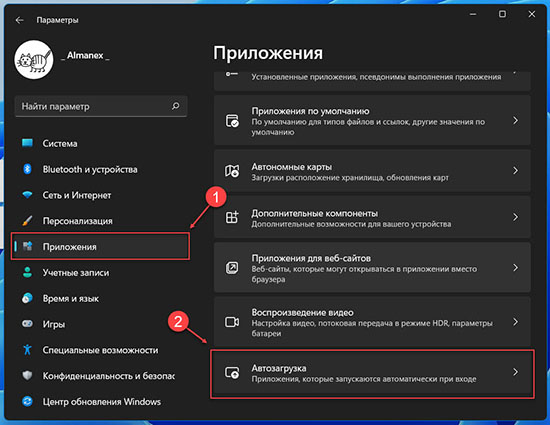
Внесенные изменения вступают в силу мгновенно. Важно не забывать сохранять новые параметры нажатием на одноименную клавишу.
Как убрать автозагрузку программы в Windows 11
Чтобы выполнить поставленную задачу пользователям на выбор предлагается несколько вариантов. Поэтому требуется сделать выбор в пользу одного для выхода из сложившейся ситуации.
Через диспетчер задач
Требуется выполнить запуск диспетчера задач, после чего выполнить переход в имеющуюся встроенную по умолчанию вкладку автозагрузки. В результате открывается исчерпывающий перечень программного обеспечения и утилит, которые открываются при авторизации в ОС.
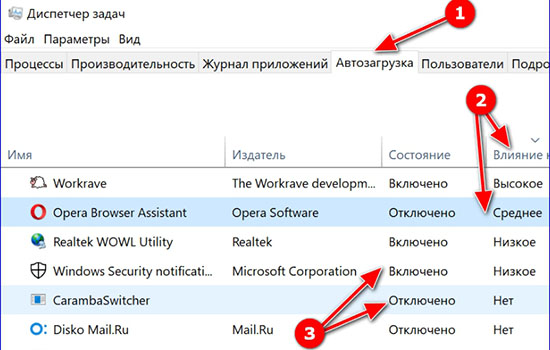
Пользователям требуется выбрать интересующие программы с последующим нажатием на клавишу деактивации. Если по результатам выполненных действий наблюдаются перебои в функционировании компьютера, требуется вернуться в первоначальное положение.
Через редактор реестра
Алгоритм действий предусматривает:
- Запуск пользователем раздела редактора реестра.
- Переход в категорию внесения настроек.
- Поиск интересующего программного обеспечения из сформированного автоматического перечня.
- В имеющемся по умолчанию разделе запуска требуется нажать на клавишу создания строкового параметра. Пользователи вправе присвоить любое наименование, в зависимости от предпочтений.
- В открывшейся пустой строки с параметрами требуется указывать путь к месторасположению программного обеспечения, которое планируется отключить на постоянной либо временной основе.
- Нажимается клавиша подтверждения намерений.
Изменения вступают в силу сразу после автоматического перезапуска персонального компьютера.
Управление параметром «Запуск при входе»
Альтернативный метод заключается в следующем:
- Запуск раздел с персональными настройками.
- Переход в имеющийся встроенный подраздел приложений.
- Выбор из представленного списка вкладки приложений и функциональных возможностей.
- Далее выбирается программное обеспечение для последующего отключения.
- Возле надписи автоматического запуска при входе в систему устанавливается клавиша отключения.
Пользователь в завершении нажимает на клавишу сохранения новых параметров, чтобы изменения вступили в силу.
Через Планировщик задач
Использование встроенного в ОС Windows 11 по умолчанию планировщика задач – крайняя, однако действенная мера выполнения поставленной задачи. Для решения поставленного вопроса, требуется:
- Первично выполнить вход в меню Пуска – находится в левой части внизу рабочего стола с одноименным названием.
- С помощью поисковой строки выполняется переход в планировщик заданий Виндовс.
- Требуется во вновь открывшейся форме нажать на строку поиска для одновременного запуска интересующего программного обеспечения. Настоятельно рекомендуется выполнять работу от имени главного администратора.
- С помощью встроенной панели навигации в левой части пользователь нажимает на библиотеку планировщика заданий.
- Выбор из списка программное обеспечение и нажатие на клавишу деактивации автоматической загрузки.
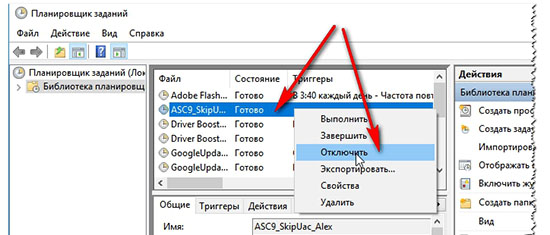
К сведению: персональный компьютер мгновенно запускает в работу внесенные персональные правки, что автоматически сказывается на показателях производительности и быстродействия.
Какие программы лучше оставить в автозапуске
Разработчики ОС настоятельно рекомендуют оставить без изменений следующие типы программного обеспечения:
- категория безопасности. Подразумевается антивирусное программное обеспечение, параметры брандмауэра, прочие. Это гарантирует стабильное функционирование ПК, вне зависимости от попыток организации хакерских атак;
- резервное копирование данных. Это позволяет утверждать о возможности восстановления стабильной работы компьютера при первых признаках сбоев;
- ПО, которое используется пользователями ежедневно. Благодаря этому можно снизить временные затраты на подготовительные этапы.
Пользователям настоятельно рекомендуется отключать программное обеспечение, которое оказывает прямое воздействие на показатели производительности и быстродействия в частности.
Сторонние программы для управления автозагрузкой
В сети пользователям предлагается широкий перечень стороннего программного обеспечения для отключения приложений из автозапуска. Рекомендуется пользоваться встроенным функционалом, чтобы избежать заражения устройства вирусами и вредоносным ПО, влекущим необходимость в сервисном ремонте.
Источник: 11windows.net
Автозагрузка программ в Windows
Каждый наверняка сталкивался с вопросом о том, как добавить программу в автозагрузку в Windows, или, что более интересно, как убрать программу из автозагрузки в Windows. Ведь помимо полезных и нужных программ там любят селиться различного рода вирусы, трояны, рекламки и др. замедляющий загрузку и работу компьютера софт.
Итак, для начала разберемся, где искать программы, загружаемые Windows автоматически.
- Глобальный каталог программ для автозагрузки (разред реестра) для всех пользователей Windows
- Каталог программ для автозагрузки (раздел реестра) для каждого отдельного, зарегистрированного пользователя в системе
- Специальная папка «Автозагрузка» в профиле каждого отдельного, зарегистрированного пользователя в системе или профиле «для всех»
- Файлы заданий планировщика Windows
Начнем с первого. Глобальный каталог программ для автозагрузки Windows представляет собой разрел в реестре Windows, попасть в который можно с помощью редактора реестра regedit или других сторонних программ. ПРЕДОСТЕРЕГАЮ вас использования любых сторонних программ для работы с реестром Windows — вы можете получить неработоспособную систему. Поскольку каталог глобальный, вам понадобится запустить редактор реестра regedit от имени администратора. Сделать это можно открыв меню «Пуск» и введя в поисковую строку фразу «regedit» (А в Windows XP это Пуск —> Выполнить) .

Далее по щелчку правой кнопки мыши выбираем в открывшемся меню пунк «Запустить от имени администратора». Возможно вас попросят ввести пароль, если он был установлен. Открыв редактор слева вы увидите дерево из папок, вернее сказать разделов реестра Windows. Смело разворачивайте его по следующей схеме
HKEY_LOCAL_MACHINE —> SOFTWARE —> Microsoft —> Windows —> CurrentVersion —> Run
Нажав на «Run» вы получите справа список программ, загружаемы автоматически для всех пользователей системы. Здесь вы можете удалить программу из автозагрузки, выделив её мышью и нажав клавишу «delete», вы можете отредактировать запись по двойному клику мышкой, а наконец вы можете добавить программу в автозагрузку кликнув по пустому полю правой кнопкой мыши и выбрав «создать —> строковый параметр». После появления нового параметра, дайте ему имя (например имя желаемой программы) и, дважды кликнув по параметру, укажите путь к программе в открышемся окошке, например C:Program Files7-Zip7zFM.exe
Абсолютно то же самое справедливо и для пользовательского раздела реестра. Разница в том, что программа, указанная в пользовательском разделе, будет загружаться только при входе этого конкретного пользователя, а не глобально. Путь к разделу следующий
HKEY_CURRENT_USER —> SOFTWARE —> Microsoft —> Windows —> CurrentVersion —> Run
Теперь переходим к особой папке — «Автозагрузка». Она хранится как профиле каждого отдельного, зарегистрированного пользователя в системе, так и в специальном профиле «для всех», распространяющем свое действие на всех зарегистрированных в системе пользователей. Действительно, ярлыки на программы, помещенные в эту папку будут запускать указанные программы при входе пользователя в систему. Это поведение схоже с разделами в реестре Windows, однако пользоваться папкой проще, ведь все мы умеем создавать ярлыки на свои любимые программы. Найти эту папку можно в зависимости от версии системы по следующим путям
Автозагрузка программ в Windows XP для конкретного пользователя:
C:Documents and SettingsИМЯ_МОЕГО_ПОЛЬЗОВАТЕЛЯГлавное менюПрограммыАвтозагрузка
Автозагрузка программ в Windows XP для всех пользователей:
C:Documents and SettingsAll UsersГлавное менюПрограммыАвтозагрузка
Автозагрузка программ в Windows 7для конкретного пользователя:
Автозагрузка программ в Windows 7для всех пользователей:
Автозагрузка программ в Windows 8 для конкретного пользователя:
Автозагрузка программ в Windows 8 для всех пользователей:
Указанные пути скорее всего будут скрыты от глаз пользователя (это настройка по-умолчанию). Чтобы попасть по назначению, откройте «Проводник Windows» и скопируйте путь в его адресную строку. Затем просто перетащите ярлык для вашей программы в эту папку и вы увидите, что уже при следующем входе в систему, программа будет запущена автоматически. Удалив же ярлык, вы тем самым сможете отключить автозагрузку программ в Windows.
И наконец, третий способ запускать программы автоматически в Windows это планировщик. Планировщик — специальная программа, которая запущена всегда (если вы её специально не выключали). Она следит за временем и запускает программы, когда это было указано, и «при загрузке» там тоже есть.
Как же найти планировщик и посмотреть, какие задания у него присутствуют, какие можно удалть, какие добавить? Откройте меню «Пуск» и введите в поисковую строку фразу «Планировщик» (А в Windows XP это Панель управления —> Назначенные задания). Запустите планировщик от имени администратора.
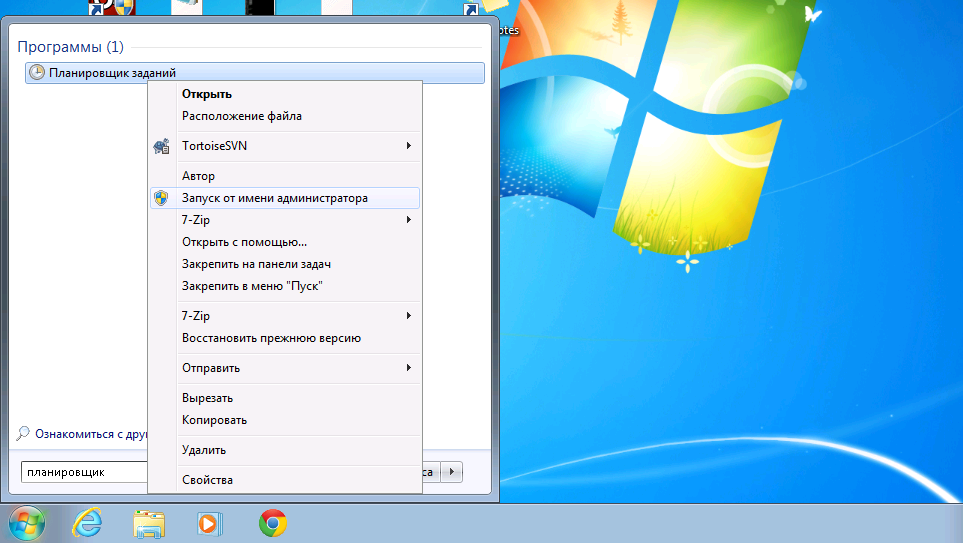
В Windows XP это будет просто папка с файлами заданий, а в Windows старше XP это будет целый редактор заданий. Наподобие regedit, слева у него будет дерево папок, в которых размещаются задания, справа подробности. По двойному клику мышкой вы сможете редактировать задания, выделив задание и нажав клавишу «delete» — удалить, а также при помощи мастера создать новое.
В завершении хочется устроить небольшой FAQ по теме:
«Какие программы должны быть в автозагрузке Windows?»
Никакие. При свежеустанвленной системе там пусто. Это потом, различные драйвера, обновляльщики и вирусы наполняют список всем, чем только возможно
«Какие программы удалить из автозагрузки»?
Какие хотите. Никто, кроме вас не знает, чем мы любите пользоваться и, что вы хотите, чтобы запускалось автоматически. Если вы обнаружили программу, вам неизвестную, попробуйте поискать её описание в интернете.
«Что такое службы Windows и какие из них можно отключить?»
Это материал отдельной статьи. И вот с этим нужно быть осторожнее.
Источник: www.hippolab.ru
Как узнать, какие программы автозагрузки я могу безопасно отключить в Windows
Программы автозапуска — это программы, которые автоматически запускаются при включении системы. В экосистеме Windows программы запуска относятся ко всем тем службам, приложениям и стороннему программному обеспечению Microsoft, которые запускаются автоматически при запуске системы. Некоторые из этих программ запуска необходимы для ОС Windows, а некоторые нет.
Ненужные программы запуска могут замедлить работу вашей системы и создать проблемы с производительностью. Вы можете отключить такие программы запуска, чтобы повысить производительность вашей системы. В этой статье мы увидим, как узнать, какие программы запуска можно безопасно отключить в Windows 11/10.
Появилась возможность зарабатывать Биткоины просто в браузере вашего устройства. Зарабатывайте биткойны, смотря видео, общаясь в чате или играя в сети.
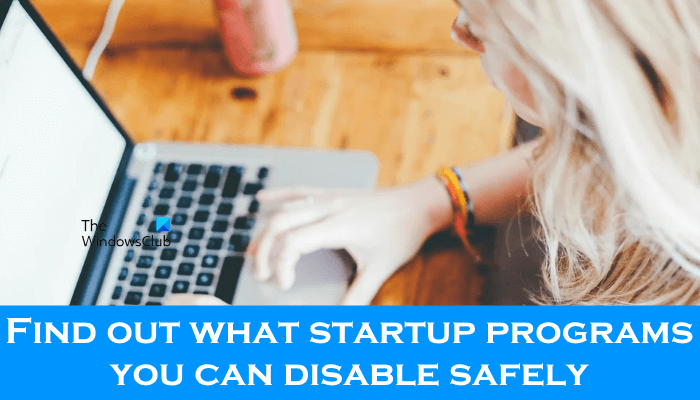
Как узнать, какие программы запуска я могу безопасно отключить в Windows 11/10
Когда вы запускаете свою систему, Windows загружает все основные службы и приложения, которые настроены для запуска при запуске системы. Службы Windows являются неотъемлемой частью операционной системы Windows и необходимы для правильного функционирования ОС Windows. Помимо служб и некоторых важных приложений, есть некоторые приложения или программы, которые не обязательно запускать при запуске системы. Такие ненужные программы запуска также потребляют системные ресурсы, что может привести к проблемам с производительностью. Следовательно, вы должны отключить их.
Программы для Windows, мобильные приложения, игры — ВСЁ БЕСПЛАТНО, в нашем закрытом телеграмм канале — Подписывайтесь:)
Поскольку в Windows 11/10 нет жесткого и быстрого правила, позволяющего узнать, какие программы автозагрузки можно безопасно отключить, вам придется самостоятельно принимать решение, просмотрев список программ автозапуска.
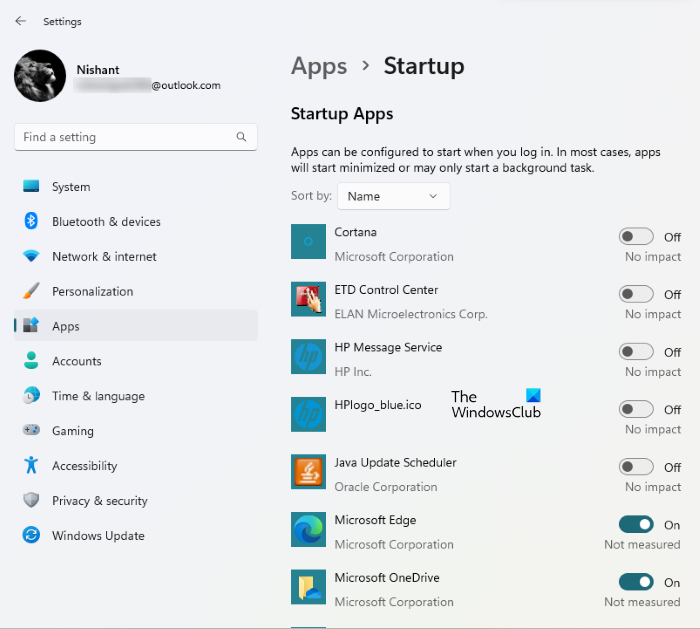
Чтобы просмотреть список всех запускаемых программ в Windows 11/10, следуйте приведенным ниже инструкциям:
- Откройте настройки Windows 11/10.
- Перейдите в «Приложения > Автозагрузка».
Там вы увидите список всех запускаемых приложений. Теперь вы можете отключить те запускаемые приложения, которые не создают проблем после отключения. Например, на приведенном выше снимке экрана запускаемые приложения, такие как Центр управления ETD, Планировщик обновлений Java и т. д., можно безопасно отключить, поскольку они не оказывают никакого влияния на систему Windows 11/10.
Планировщик обновлений Java — это приложение, которое проверяет наличие обновлений Java. Если вы отключите его, вам придется вручную проверять наличие обновлений Java. Вы также можете отключить Microsoft OneDrive, поскольку его отключение не повлияет на вашу систему, но ваши файлы не будут синхронизироваться автоматически, пока вы не запустите OneDrive вручную.
Вы можете безопасно отключить все сторонние приложения для запуска, такие как Steam, Telegram Desktop, Adobe Reader и т. д., если вы столкнулись с проблемами производительности в вашей системе. Если вы не знаете, для чего используется конкретное приложение для запуска или можете ли вы отключить его или нет, вы можете найти его в Интернете.